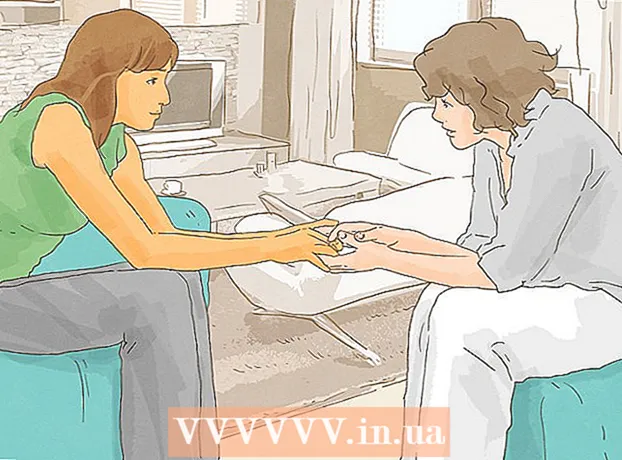लेखक:
Lewis Jackson
निर्माण की तारीख:
12 मई 2021
डेट अपडेट करें:
1 जुलाई 2024

विषय
यह आलेख आपको दिखाता है कि विंडोज कंप्यूटर के ग्राफिक्स कार्ड ड्राइवर को मैन्युअल रूप से कैसे अपडेट किया जाए। हालाँकि कंप्यूटर को पूरी तरह से पैच या अपडेट किए जाने पर ग्राफिक्स कार्ड ड्राइवर को आमतौर पर अपडेट किया जाता है, हो सकता है कि कुछ तृतीय-पक्ष ग्राफिक्स कार्ड का समर्थन न किया जाए। यदि आपका ग्राफिक्स कार्ड क्षतिग्रस्त है, तो आपको संभवतः इसके बजाय एक नया स्थापित करना होगा। दुर्भाग्य से मैक उपयोगकर्ताओं के लिए, ग्राफिक्स कार्ड को अपडेट करने का एकमात्र तरीका मैक ऑपरेटिंग सिस्टम को अपडेट करना है।
कदम
भाग 1 का 2: ग्राफिक्स कार्ड के नाम के लिए खोज करना
. स्क्रीन के निचले बाएँ कोने में Windows लोगो पर क्लिक करें।

. स्क्रीन के निचले बाएँ कोने में Windows लोगो पर क्लिक करें।- आप भी दबा सकते हैं ⊞ जीत+एक्स संदर्भ मेनू खोलने के लिए, और फिर क्लिक करें डिवाइस मैनेजर (डिवाइस मैनेजर) मेनू में। यदि आप ऐसा करते हैं, तो अगले चरण पर जाएं।
पाठ के बाईं ओर, या शब्द को डबल-क्लिक करें। आपको इसके नीचे कई इंडेंट विकल्प दिखाई देंगे।
- यदि इस पाठ के तहत कई इंडेंट विकल्प हैं जो स्क्रीन की तरह दिखते हैं, तो इसका विस्तार हुआ है।

ग्राफिक्स कार्ड की पसंद। ऐसा करने के लिए अपने कंप्यूटर के ग्राफिक्स कार्ड के समान नाम वाले शब्द पर क्लिक करें।
"अपडेट" बटन पर क्लिक करें। यह बटन एक ब्लैक बॉक्स है जिसमें डिवाइस मैनेजर विंडो के शीर्ष पर एक हरे रंग का तीर है।

टेक्स्ट पर क्लिक करें अपडेट किए गए ड्राइवर सॉफ़्टवेयर के लिए स्वचालित रूप से खोजें. यह विकल्प पॉप-अप विंडो के शीर्ष पर है। यह वह चरण है जो कंप्यूटर को ग्राफिक्स कार्ड के लिए ड्राइवरों की खोज शुरू करने के लिए कहता है।- यदि डिवाइस मैनेजर रिपोर्ट करता है कि ग्राफिक्स कार्ड को नवीनतम संस्करण में अपडेट किया गया है, तो आप क्लिक कर सकते हैं विंडोज अपडेट खोजें यह जानने के लिए कि क्या सिस्टम अपडेट उपलब्ध हैं।
ग्राफिक्स कार्ड को अपडेट करने की अनुमति देता है। यदि कोई ड्राइवर अपडेट उपलब्ध है, तो डिवाइस मैनेजर आपके लिए इसे डाउनलोड और इंस्टॉल करेगा, लेकिन आपको इसकी पुष्टि करने या स्क्रीन पर कुछ विकल्पों पर क्लिक करने के लिए कहा जा सकता है।
- यदि आप Windows अद्यतन का उपयोग कर रहे हैं, तो आपको अपडेट को डाउनलोड करने की अनुमति देने की आवश्यकता होगी, और फिर संकेत दिए जाने पर उन्हें स्थापित करें। आमतौर पर यह आपके कंप्यूटर के ऑपरेटिंग सिस्टम के अन्य घटकों को भी अपडेट करता है, इसलिए अपडेट पूरा होने के लिए लंबा इंतजार करने के लिए तैयार रहें।
सलाह
- अपने कंप्यूटर के ग्राफिक्स कार्ड को अपडेट करना बेहतर है यदि आप कुछ अनुप्रयोगों में छवियों को नहीं देख सकते हैं, या यदि मेनू और अन्य इंटरफ़ेस चीजें स्क्रीन पर उन्हें ले जाने या बंद करने के बाद रहती हैं। । ग्राफिक्स कार्ड को अपडेट करना अक्सर बकाया ग्राफिक्स और ग्राफिक्स मुद्दों को सुलझाने में योगदान कर सकता है।
- अधिकांश ग्राफिक्स कार्ड स्वचालित रूप से विंडोज अपडेट के माध्यम से अपडेट किए जाते हैं। स्वचालित अपडेट सक्षम करना सुनिश्चित करता है कि ग्राफिक्स कार्ड में हमेशा नवीनतम ड्राइवर स्थापित हों।
चेतावनी
- आप ऑपरेटिंग सिस्टम को अपडेट किए बिना मैक के ग्राफिक्स कार्ड को अपडेट नहीं कर सकते।